Fotogrammi al secondo (FPS) è un termine che tutti i giocatori conoscono. Misura la fluidità con cui il tuo PC può eseguire un gioco, con frame rate più bassi che portano a immagini discontinue e blocchi.
Una lamentela comune è che giochi che una volta funzionavano perfettamente iniziano a rallentare sullo stesso hardware. Ci sono molte ragioni per cui ciò potrebbe accadere sul tuo PC, da un processore surriscaldato a processi in background che occupano tutta la memoria.
Diamo un'occhiata ad alcune modifiche per correggere la balbuzie sul tuo PC e offrirti un'esperienza di gioco fluida.
1. Riduci la temperatura della CPU
Le CPU moderne possono funzionare con un'ampia gamma di velocità di clock. Tuttavia, la frequenza esatta utilizzata da un processore dipende da molti fattori, il più importante dei quali è temperatura.
Quando la CPU si surriscalda, inizia a limitare le sue prestazioni, riducendo l'assorbimento di potenza e il calore prodotto. Anche se questo salva il processore da danni hardware a lungo termine, rallenta anche l'elaborazione e può creare balbettii durante il gioco.

Il modo migliore per verificare se il tuo PC presenta un problema di surriscaldamento è utilizzare uno strumento di terze parti come Temp. interna. Quindi, monitora la temperatura della CPU durante i giochi intensivi per vedere se la temperatura supera gli 80 ℃ e si attiverà la limitazione.
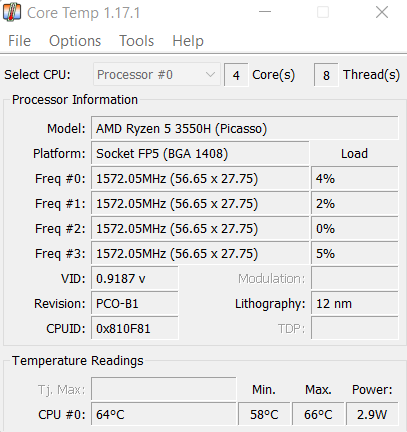
Cosa fare se il problema è il surriscaldamento? Dipende dal tipo di sistema che stai utilizzando. Per i computer desktop, solitamente la soluzione è applicare una nuova pasta termica e procurarsi una ventola di raffreddamento migliore.
D'altra parte, i laptop di solito iniziano a riscaldarsi a causa dell'accumulo di polvere e dei flussi d'aria bloccati. Posizionando un laptop su una superficie piana, ad esempio, si evita che si formino le ventole si raffreddino correttamente sul fondo, aumentando la temperatura. Valuta la possibilità di utilizzare un cuscinetto di raffreddamento e di pulire di tanto in tanto le parti interne per ottenere prestazioni migliori.
2. Diminuisci le impostazioni grafiche
La risposta più semplice è spesso quella corretta: i tuoi Il PC non è abbastanza potente per gestire il gioco con le impostazioni più elevate. Quasi tutti i computer con una scheda grafica moderna possono eseguire qualsiasi cosa, ovviamente, ma il livello di dettaglio dipende molto dalle sue specifiche.
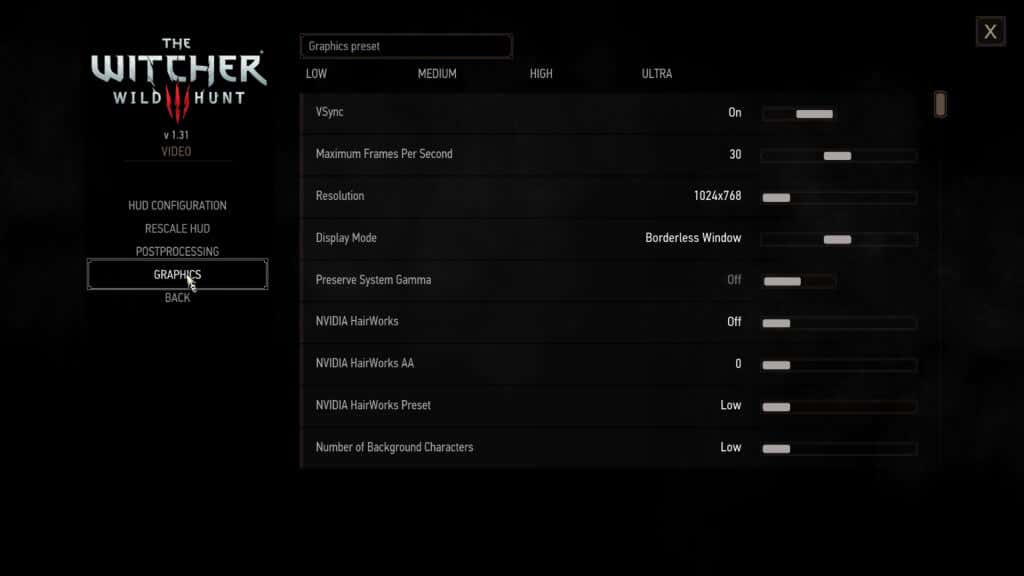
Le impostazioni consigliate scelte dal gioco stesso sono raramente ottimizzate per le prestazioni. Ad esempio, se riscontri un ritardo mentre giochi a un gioco graficamente impegnativo, potrebbe essere utile abbassare un livello le impostazioni del gioco per rendere le cose più facili per il tuo hardware..
In particolare, dovresti cercare impostazioni che richiedono un uso intensivo della CPU, come la fisica simulata e i personaggi di sfondo. Abbassarli raramente ha un impatto così grande sulla qualità visiva, ma può migliorare notevolmente le prestazioni.
3. Scegli il piano di alimentazione corretto
Questo è più adatto ai laptop che ai computer desktop. Per impostazione predefinita, Windows 10 (e Windows 11) utilizza il piano di risparmio energia Bilanciato su un laptop per ridurre il consumo energetico e aumentare la durata della batteria. E sebbene ciò sia fantastico quando si utilizza il PC per le attività quotidiane, i giochi richiedono più potenza.
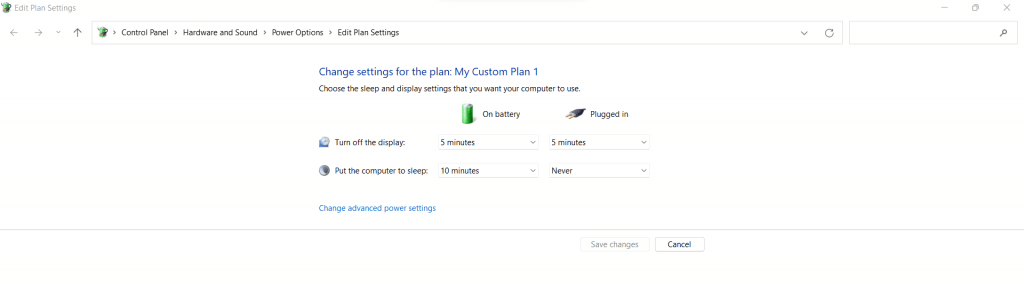
L'approccio migliore consiste nell'utilizzare impostazioni di potenza incentrate sulle prestazioni durante il gioco, in modo da garantire che l'hardware possa ottenere tutta la potenza necessaria per funzionare al massimo. Puoi passare facilmente a un piano più efficiente dal punto di vista energetico una volta tornato alle attività di produttività.
Puoi impostare una modalità di risparmio energia appropriata andando su Opzioni risparmio energia nel Pannello di controllo e impostando il tuo piano di risparmio energia su Prestazioni migliori .
4. Chiudi le app in background non necessarie
Nella maggior parte dei casi, i processi in background non occupano molta potenza di elaborazione o memoria. Questo perché i servizi Windows sono ottimizzati per funzionare nel modo più efficiente possibile e rimanere al minimo finché non sono effettivamente necessari.
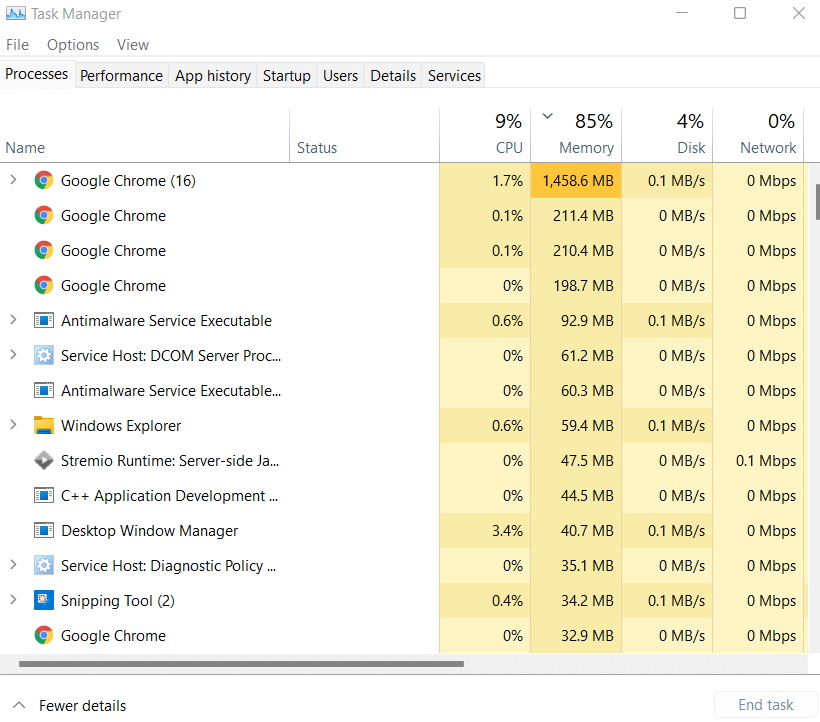
Ma lo stesso potrebbe non essere vero per le applicazioni di terze parti. Ad esempio, molte persone hanno l'abitudine di tenere acceso il browser Web mentre iniziano a giocare. Sai quanta memoria utilizza un browser moderno come Google Chrome?
Molti. Puoi aprire Responsabile delle attività sul tuo PC per verificare la quantità di memoria e CPU occupate da tutti i processi in esecuzione sul tuo computer. Per garantire che il tuo videogioco possa ottenere tutte le risorse di cui ha bisogno, valuta la possibilità di uscire da qualsiasi app di occupare troppa memoria.
5. Mantieni il tuo sistema aggiornato
È prassi comune disattivare gli aggiornamenti di Windows. Forse non ti piacciono le installazioni costanti o semplicemente non vuoi sprecare larghezza di banda o dati. E di solito non sembra avere importanza, dato che il PC funziona bene.
Ma i giochi sono una delle attività che richiedono più risorse e che il tuo computer deve eseguire. E quando mancano aggiornamenti cruciali, molti dei suoi componenti finiscono per funzionare molto al di sotto della loro capacità..
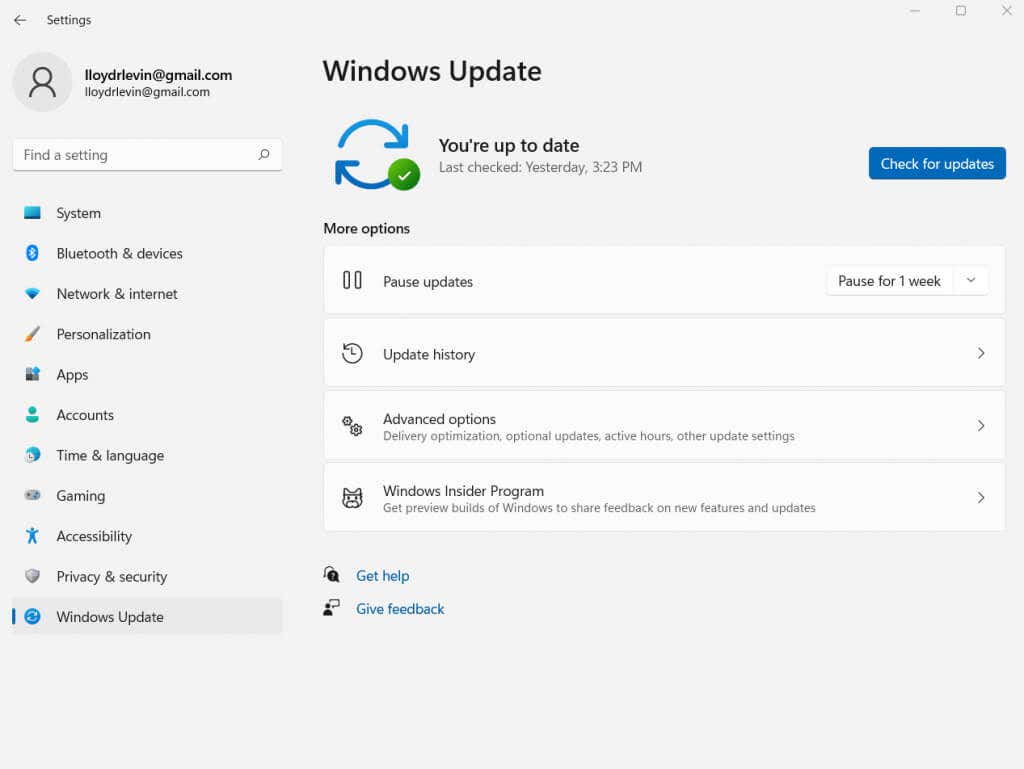
Che si tratti dei driver più recenti o delle correzioni di bug, ogni aggiornamento include numerose ottimizzazioni. Microsoft te ne consiglia quindi rimani aggiornato sugli aggiornamenti, soprattutto se ti piace giocare ai videogiochi sul tuo computer.
Oltre agli aggiornamenti generali del sistema operativo, dovresti aggiornare il driver della scheda grafica. Per aggiornare il driver della scheda grafica, vai a Gestione dispositivi e seleziona Schede video .
Fai clic con il pulsante destro del mouse sul nome della tua GPU e seleziona Aggiorna driver nel menu visualizzato. Se hai problemi a individuare Gestione dispositivi, cercalo nella finestra del menu Start dalla barra delle applicazioni.
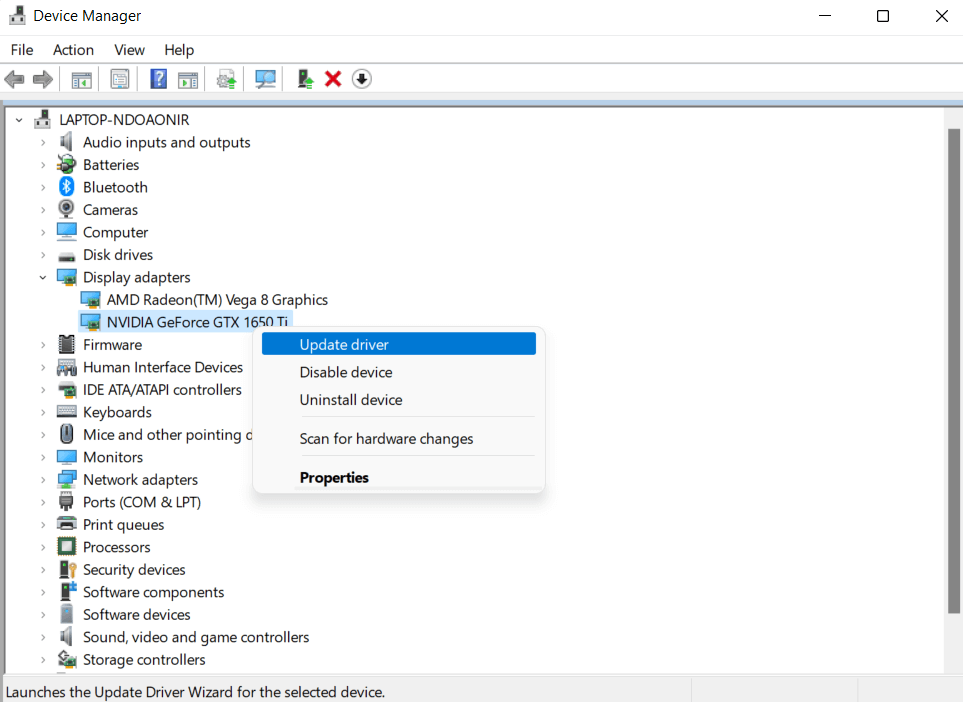
6. Controlla la connessione Internet
I giochi online sono di gran moda al giorno d'oggi. Dopotutto, è molto più divertente competere contro persone reali e giocare con i tuoi amici piuttosto che confrontarsi semplicemente con l'intelligenza artificiale. Ma i giochi multiplayer richiedono anche una buona connessione Internet per funzionare senza problemi.
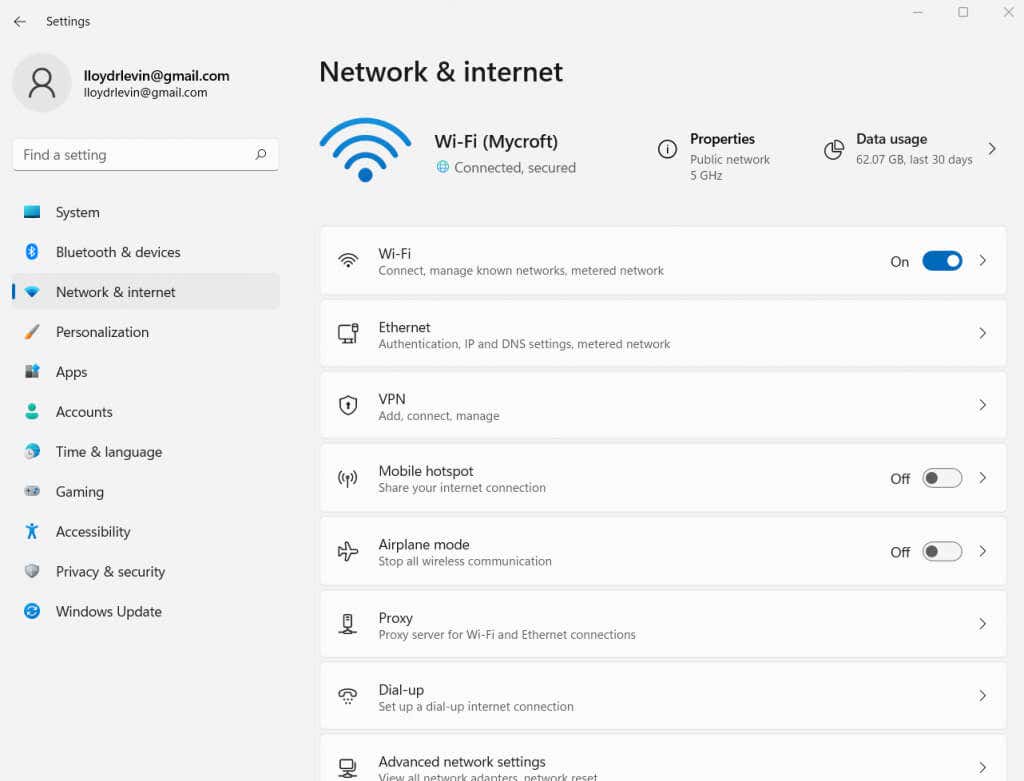
Requisiti di latenza differiscono da gioco a gioco e i tiratori sono i più esigenti. Inoltre, eventuali fluttuazioni nella connettività Internet si tradurranno in ritardi di gioco quando si gioca online.
Quindi, se riscontri rallentamenti e ritardi mentre giochi a un gioco multiplayer online come Valoranto Call of Duty, dai un'occhiata alla tua connessione internet prima. Che si tratti di un router malfunzionante o di impostazioni Internet configurate in modo errato, la connettività di rete può influire in modo significativo sulle prestazioni di gioco.
7. Scansiona il tuo PC alla ricerca di virus
Abbiamo parlato dei processi in background e del loro impatto sulle prestazioni. Un'altra categoria di applicazioni in background che possono influire negativamente sulla disponibilità delle risorse è il malware.
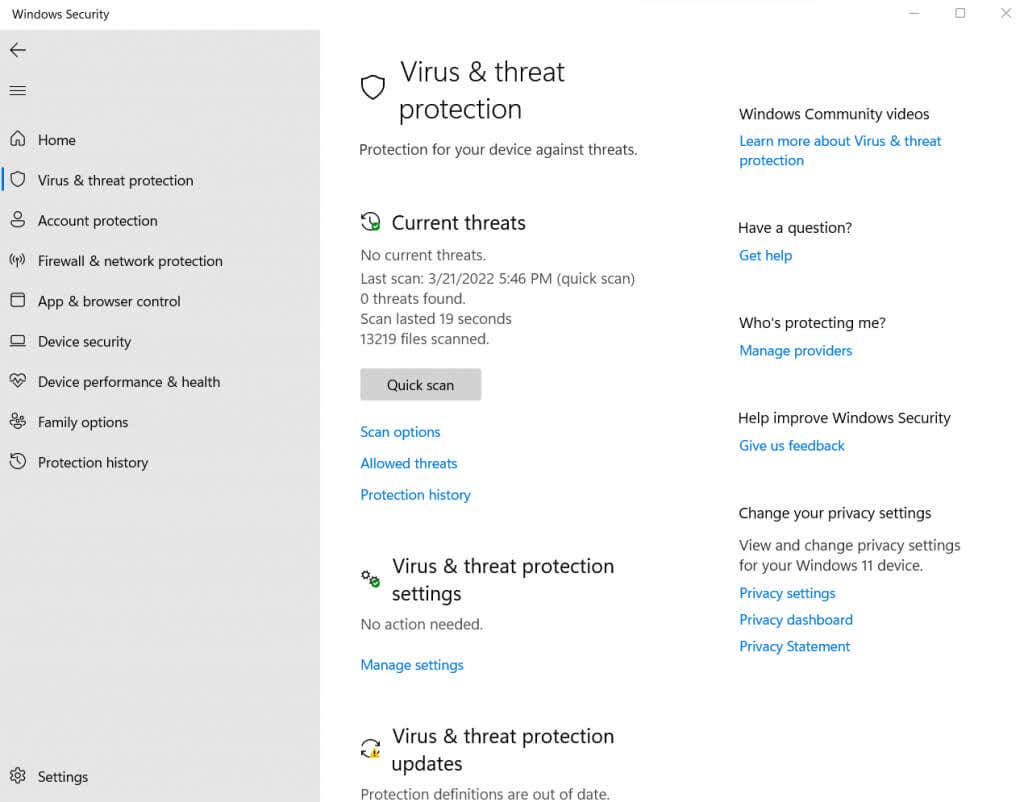
I programmi dannosi sono spesso progettati per monopolizzare l'elaborazione e la memoria, rendendo difficile il corretto funzionamento delle app legittime. Tali processi di solito resistono alla chiusura da parte del Task Manager, impedendoti di disabilitarli semplicemente manualmente.
La tua unica possibilità è scansiona il tuo PC con un buon strumento antivirus. Naturalmente, il tuo computer non dovrebbe essere vulnerabile in primo luogo, quindi dovresti già avere un'app antivirus in esecuzione sul computer. Anche Microsoft Defender è abbastanza efficace nel proteggere il tuo sistema da attacchi dannosi..
8. Aggiorna a SSD
Dopo aver risolto tutte le correzioni software, è giunto il momento di parlare di hardware. La modifica più piccola che puoi apportare per ridurre istantaneamente il ritardo sul tuo PC è cambiare il disco rigido su un SSD (Solid State Drive).

I videogiochi contengono grandi quantità di dati che devono caricare costantemente in memoria, dalle texture ai modelli 3D. L'utilizzo di un SSD per i tuoi giochi garantisce che il disco rigido non diventi un collo di bottiglia che ostacola gli altri componenti e garantisce tempi di caricamento regolari.
Ciò ha l'ulteriore vantaggio di migliorare anche le prestazioni generali del tuo PC, poiché la bassa velocità di lettura/scrittura dell'HDD tradizionale è una delle principali cause di un computer lento.
9. Ottieni più RAM
Dopo il disco rigido, è il momento di considerare la RAM. Ora, più capacità di RAM non è sempre migliore. Dopo un certo punto, la memoria aggiuntiva non migliora più le prestazioni del sistema, a meno che non ti occupi di attività ad uso intensivo di memoria come la pittura digitale o qualcosa del genere.

I videogiochi hanno requisiti di memoria precisi e possono funzionare ben al di sotto di tale requisito. Prendendo in considerazione anche le esigenze del sistema operativo, non sono necessari più di 16 GB di RAM per prestazioni fluide.
AncheVelocità della memoria è un fattore essenziale, poiché la RAM di nuova generazione supera le chiavette più vecchie in termini di velocità di accesso. Allo stesso modo, una configurazione a doppio canale di due stick da 8 GB è molto meglio di un singolo modulo da 16 GB.
10. Prendi una nuova scheda grafica
Le schede grafiche sono costose. Grazie alla richiesta di GPU da parte dei minatori di criptovalute, i giocatori trovano più costoso che mai aggiornare le proprie schede grafiche. Questo è il motivo per cui inseriamo l'aggiornamento della GPU in fondo al nostro elenco.

Nella maggior parte dei casi, non è necessario avere la scheda NVIDIA GeForce o AMD Radeon più recente. Puoi eseguire la maggior parte dei giochi disponibili purché disponi di una scheda grafica con memoria dedicata. Certo, potresti dover ridurre alcune impostazioni per riprodurle senza problemi, ma non è un grosso compromesso da fare.
Vale la pena aggiornare la tua scheda grafica solo se la tua GPU è diventata troppo vecchia per eseguire i giochi più recenti con impostazioni medie o se desideri riprodurli con il massimo dettaglio visivo possibile..
Qual è il modo migliore per correggere il ritardo durante il gioco in Windows 10/11?
Le attività più comuni non mettono a dura prova il computer. Ad esempio, è improbabile che navigare in Internet, scrivere un lungo documento e ascoltare musica occupi più di una frazione delle risorse del tuo PC.
Il gioco, tuttavia, è una bestia diversa. Molti computer rallentano durante l'esecuzione di giochi molto impegnativi, basandosi principalmente solo sulla grafica integrata Intel. E anche se puoi risolvere molti problemi minori se abiliti la modalità gioco o aggiorni i driver, alcuni non sono così facili da risolvere.
Prova i metodi descritti in questa guida prima di affrettarti a reinstallare Steam o ad acquistare un nuovo computer. Abbiamo trattato i motivi più comuni per cui un gioco subisce ritardi, aiutandoti a ottenere prestazioni di gioco più fluide sul tuo PC.
.